工具/原料:
系统版本:win10系统
品牌型号:联想yoga13
软件版本:下载火(xiazaihuo.com)三步装机版1.0
方法/步骤:
方法一:U盘重装系统
一、制作u盘启动盘
1、进入电脑店的官网下载u盘启动盘制作工具,切换到【下载中心】,点击【立即下载】。

2、下载后进行解压安装,打开电脑店的制作工具。

3、在界面中选择u盘,以及【启动模式】和【分区格式】,点击【全新制作】。

4、弹出格式化提示,点击【确定】开始制作,等待完成即可。
 二、设置u盘启动盘
二、设置u盘启动盘
1、在电脑店官网首页可查询u盘启动快捷键,接下来的操作中会用到。

2、插入启动盘,开机或重启后,按u盘启动快捷键进入启动项设置界面,其实这在开机页面也有提示,大家可留意一下。
3、进入优先启动项设置界面后,选中U盘启动,最后回车进入下一步。

4、接下来就会进入到电脑店winpe界面,选择第一项回车即可进入PE系统。 三、重装系统步骤
三、重装系统步骤
1、进入电脑店winpe,在桌面打开装机软件,如下图所示:
台式电脑重装系统怎么操作
台式电脑的系统崩溃了,不能开机进入安全模式系统里面修复的时候,就可以选择通过重装系统来解决,但许多用户不清楚台式电脑重装系统怎么操作?今天小编就来给大家演示一下台式电脑重装系统的具体操作方法。

2、如下图所示,按照提示操作,最后点击【执行】。
3、默认还原设置,勾选【完成后重启】,接下来就是等待安装完成了。

4、等待安装完成,部署好系统后就可以进入系统了。
方法二:通过下载火(xiazaihuo.com)三步装机工具重装系统
1、下载并安装下载火(xiazaihuo.com)三步装机版软件,运行软件前要关闭杀毒软件,双击打开软件,选择需要重装的系统进行下载安装。

2、等待自动下载系统镜像文件。

3、部署环境完成后,点击重启电脑。

4、选择XiaoBai PE-MSDN按回车进入PE 系统。

5、等待自动继续重装系统,完成后再次重启电脑。

6、进入下哦他闺女桌面即完成。
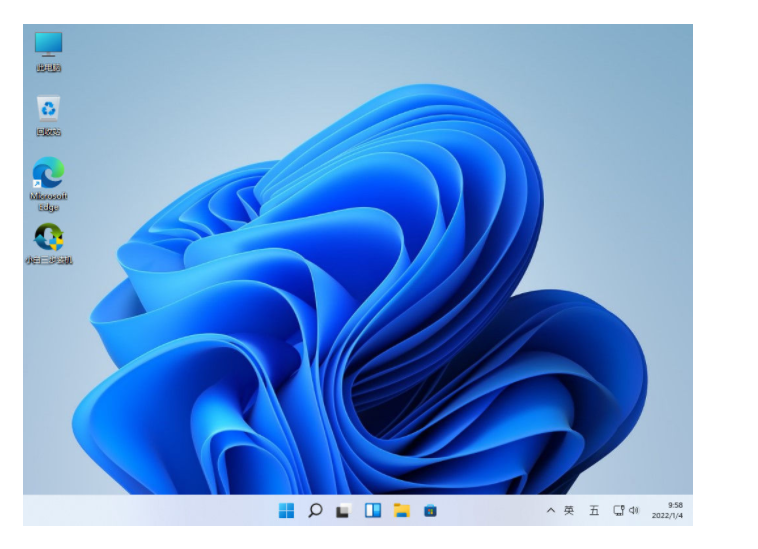 总结:上文就是小编为大家详细介绍的关于自己能重装系统吗这个问题的解答,希望以上的介绍能够为大家提供到更多的帮助。
总结:上文就是小编为大家详细介绍的关于自己能重装系统吗这个问题的解答,希望以上的介绍能够为大家提供到更多的帮助。
如何重装系统不用U盘的方法
有网友需要给自己的电脑重装新的操作系统,但是手头上没有u盘,不知道如何重装系统不用U盘呢?其实除了u盘重装之外,还有很多其他的更简单的方法都有。下面就给大家分享下电脑重装系统不用U盘的方法。






